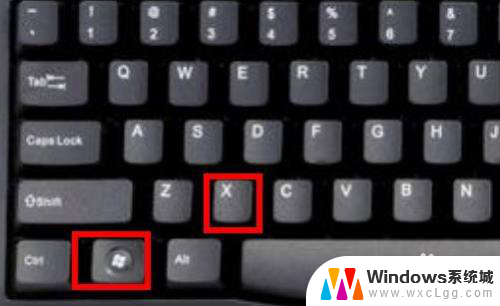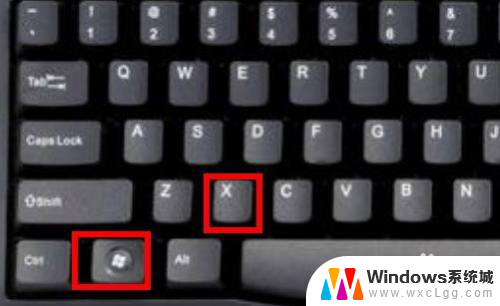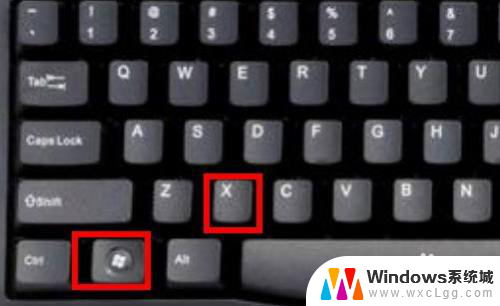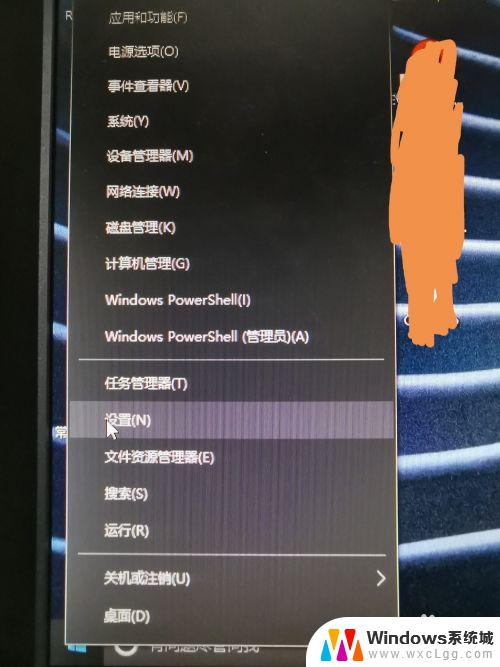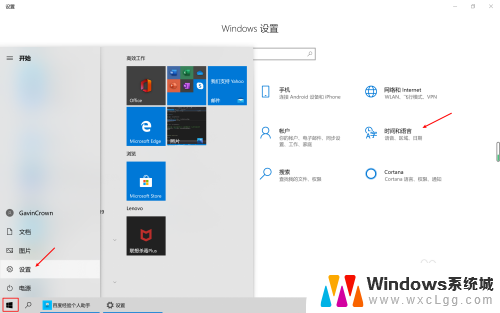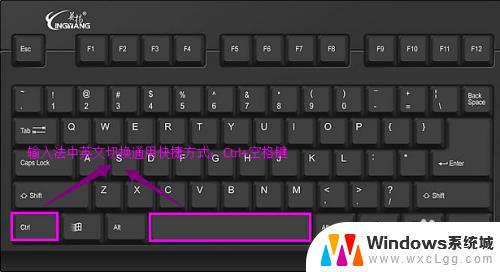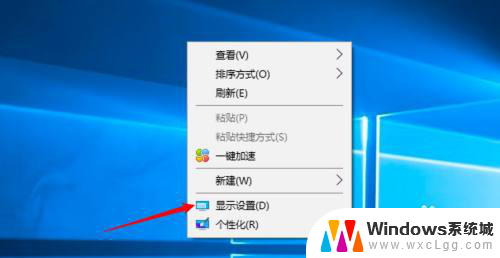电脑的输入法变成繁体字怎么办 Windows10系统输入法变成繁体怎么办
更新时间:2024-03-14 09:56:43作者:xtliu
在使用Windows10系统时,有时候我们可能会遇到输入法变成繁体字的问题,这种情况可能会让我们感到困惑和不便。不过不用担心其实解决这个问题并不复杂。我们可以通过简单的操作来调整输入法,让它恢复到我们习惯的简体字模式。接下来让我们一起来看看如何解决Windows10系统输入法变成繁体字的情况。
操作方法:
1.首先我们按着win+x按键
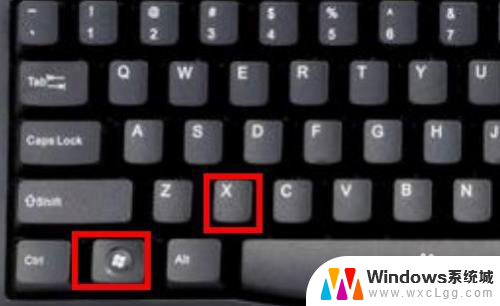
2.选择设置进去
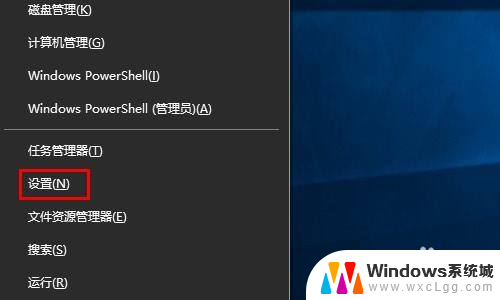
3.点击时间和语言
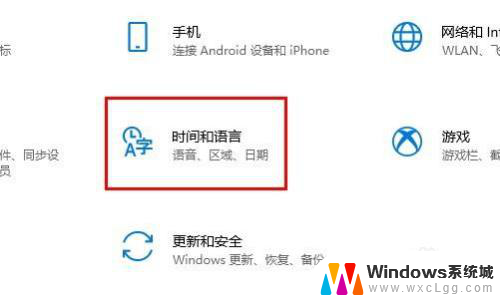
4.点击语言
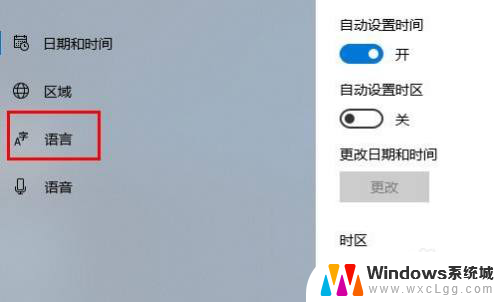
5.点击中文(中国人民共和国) 先点击一下会出来选项 在点击选项进去
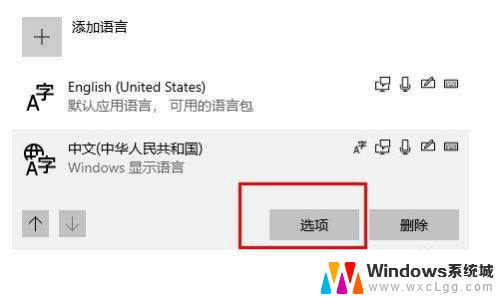
6.往下拉最底下找到 键盘下面你正在使用的输入法 点击他 选择选项进去
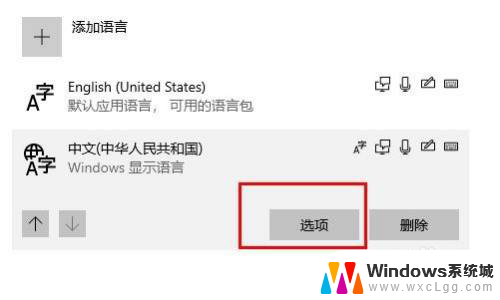
7.点击常规
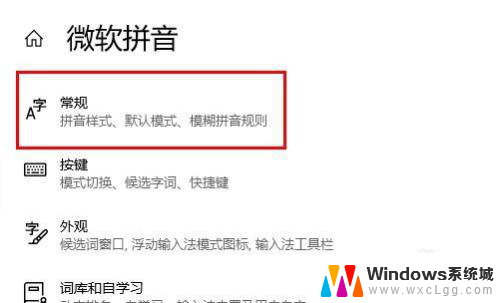
8.在 选择字符集这里下面 选择简体中文
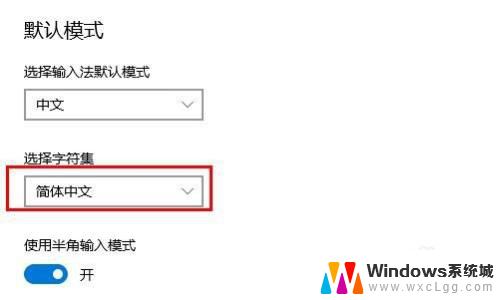
以上是处理电脑输入法转为繁体字的全部内容,如果遇到这种情况,你可以按照以上步骤解决,非常简单快速。